Cara menginstal Laravel di server kami
Laravel adalah kerangka aplikasi web PHP sumber terbuka . gratis . Ini menyediakan sintaks yang ekspresif dan elegan dan digunakan untuk pengembangan aplikasi web mengikuti pola arsitektur model-view-controller (MVC). Pengembang percaya bahwa pengembangan harus menjadi pengalaman kreatif yang menyenangkan agar benar-benar memuaskan. Laravel mencoba untuk menghilangkan rasa sakit dari pengembangan dengan mengurangi tugas-tugas umum yang digunakan di sebagian besar proyek web, seperti otentikasi, perutean, sesi, antrian, dan caching. Laravel dapat diakses, namun kuat, menyediakan alat canggih yang dibutuhkan untuk aplikasi besar dan kuat.Pada Maret 2015, Laravel dianggap sebagai salah satu framework PHP paling populer, bersama dengan Symfony2, Nette, CodeIgniter, Yii2 dan framework lainnya. Dokumentasi untuk kerangka kerja dapat ditemukan di situs web Laravel. Anda dapat memilih dua varian berbeda dari instalasi Laravel – otomatis melalui Softaculous dan manual .
Instalasi otomatis Laravel melalui Softaculous
Saat ini, Softaculous memungkinkan Anda untuk menginstal Laravel versi terbaru:6.5.2 Kerangka kerja Laravel memiliki beberapa persyaratan sistem yang dapat diperiksa di sini untuk setiap versi.
Pertama-tama, Anda harus masuk ke akun cPanel Anda dan menemukan Softaculous menu di bagian Perangkat Lunak dan Layanan :

Setelah selesai, Anda akan diarahkan ke halaman utama Softaculous. Ketik Laravel di bilah pencarian dan klik hasilnya:
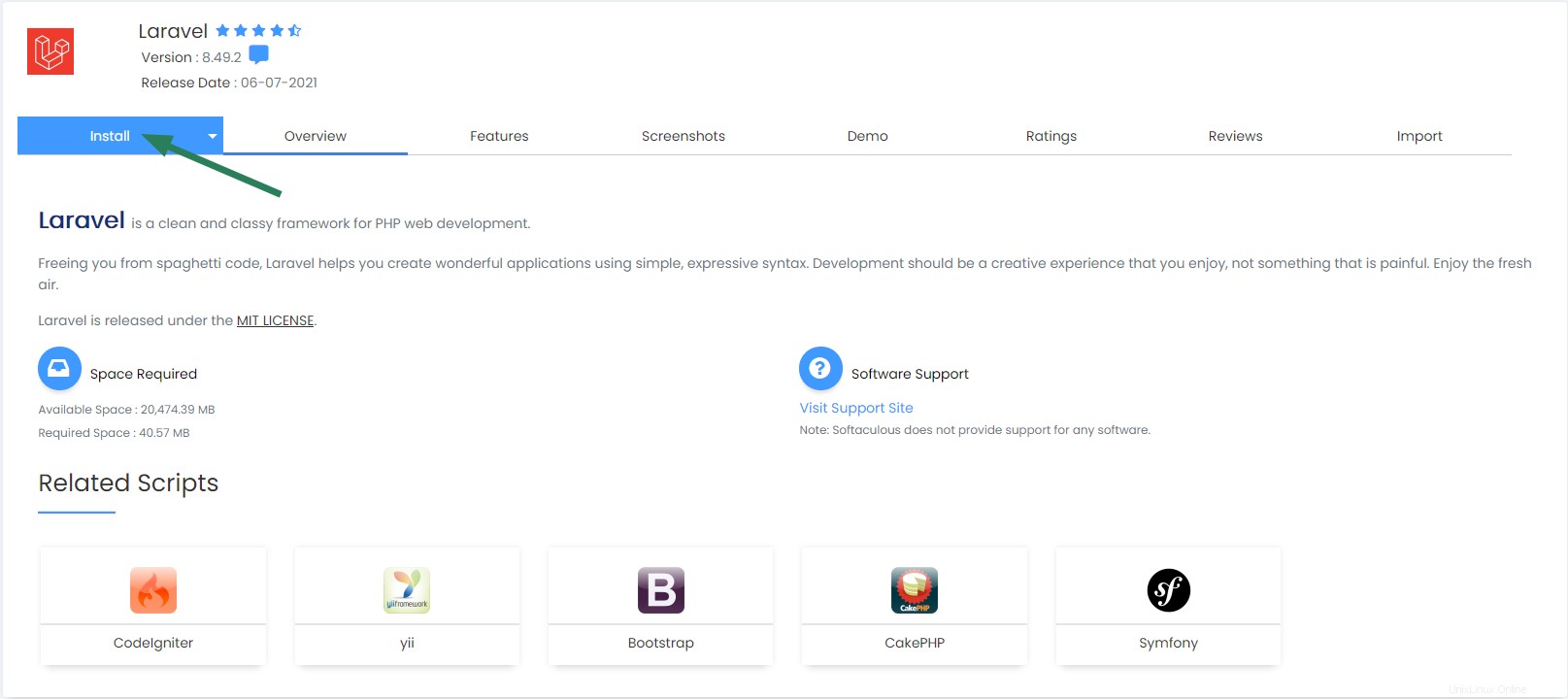
Pindah ke Instal tab, di sana Anda akan diminta untuk memilih folder tempat Laravel akan diinstal. Jangan ragu untuk memilih yang Anda butuhkan (perhatikan bahwa direktori ini akan dibuat oleh Softaculous):
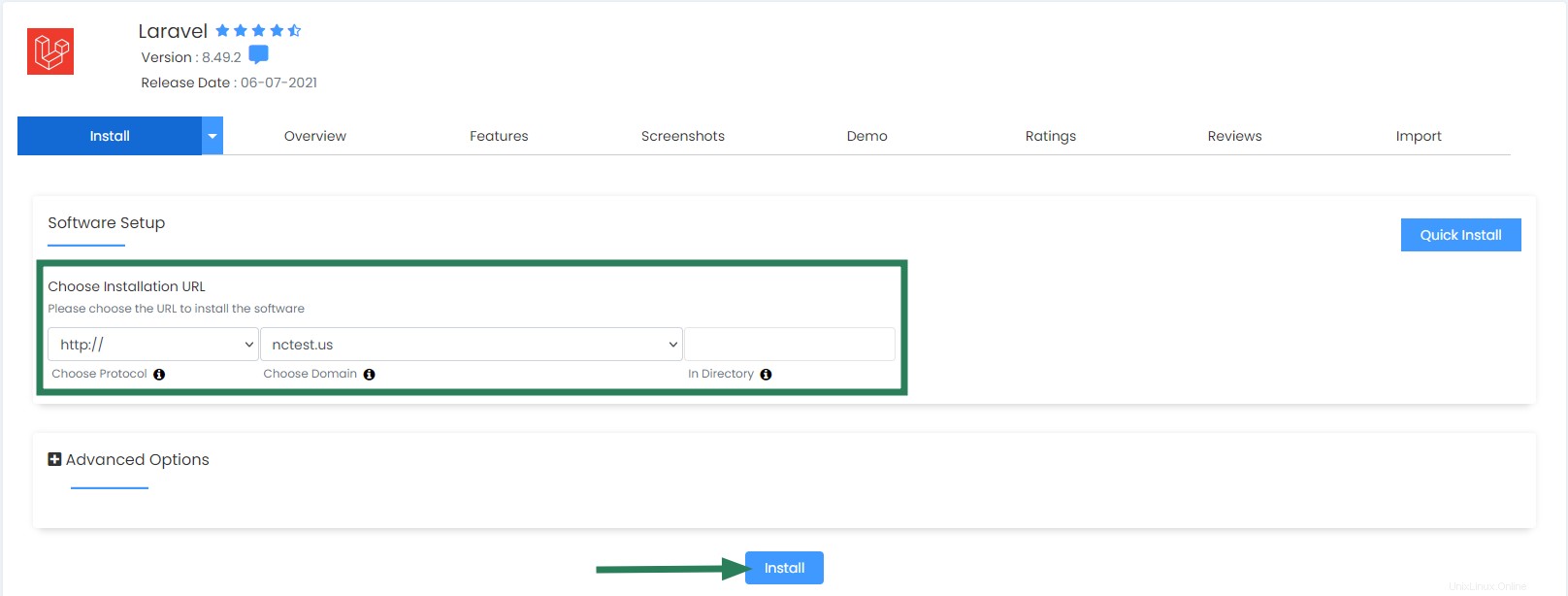
Klik Pasang tombol dan itu saja.
Instalasi manual Laravel
Perangkat lunak lain yang harus diinstal untuk menyiapkan Laravel adalah Komposer . Ini adalah alat untuk manajemen ketergantungan di PHP. Ini memungkinkan Anda untuk mendeklarasikan perpustakaan tempat proyek Anda bergantung, dan itu akan mengelola (menginstal/memperbarui) mereka untuk Anda. Komposer bukan manajer paket dalam arti yang sama seperti Yum atau Apt. Ya, ini berhubungan dengan 'paket' atau perpustakaan, tetapi mengelolanya berdasarkan proyek, menginstalnya di direktori (mis., vendor) di dalam proyek Anda. Secara default, itu tidak akan pernah menginstal apa pun secara global. Jadi, ini adalah pengelola dependensi.
Mari kita tetap berpegang pada algoritme penginstalan sekarang:
1. Akses SSH harus diaktifkan untuk akun hosting Anda bersama kami. Anda dapat melakukannya dengan bantuan panduan ini.
2. Untuk mengakses akun Anda melalui SSH, unduh dan instal salah satu klien SSH yang tersedia. Anda dapat menemukan daftar klien SSH gratis di sini. Jika Anda menggunakan OS berbasis Unix (Linux atau OSX), Anda dapat dengan mudah menjalankan aplikasi Terminal dan terhubung ke server menggunakan perintah:
ssh username@servername -p21098
ssh – perintah untuk masuk ke server jauh
nama pengguna – nama pengguna cPanel Anda
nama server – nama server tempat akun hosting Anda berada (Anda dapat menemukannya menggunakan tutorial ini)
-p21098 – port yang digunakan pada server bersama
3. Buka klien SSH Anda, masukkan nama domain Anda atau alamat IP dari server ke dalam Nama Inang bidang, masukkan 21098 ke dalam Port bidang, pilih SSH sebagai jenis koneksi Anda dan tekan tombol Buka tombol:
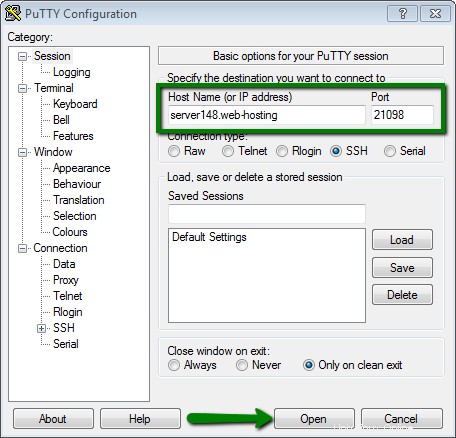
4. Jika Anda menerima Peringatan Keamanan Putty, tekan Ya :
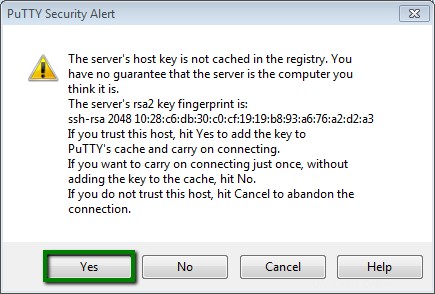
Saat diminta, masukkan nama pengguna cPanel Anda dan sandi (ketika Anda memasukkan kata sandi, itu secara otomatis disembunyikan untuk tujuan keamanan):
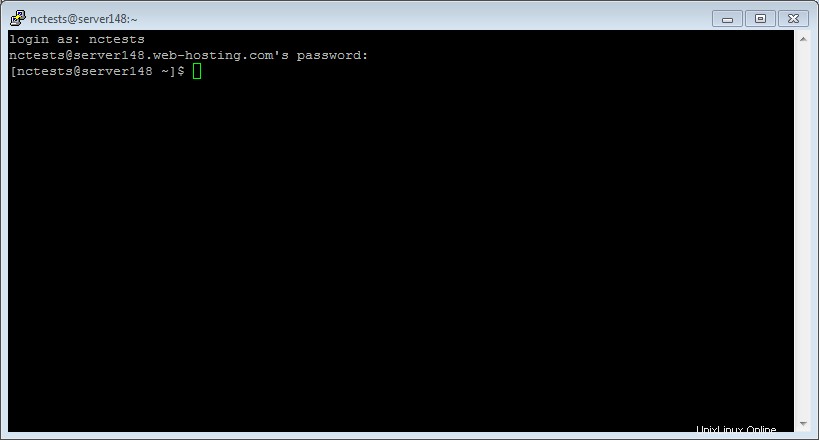
5. Laravel dan Composer membutuhkan versi PHP 7.1.3 , jadi kita perlu memeriksa apakah versi yang diperlukan sudah diatur. Ketik php -v perintah di Putty (atau di Terminal) dan Anda akan mendapatkan output berikut:
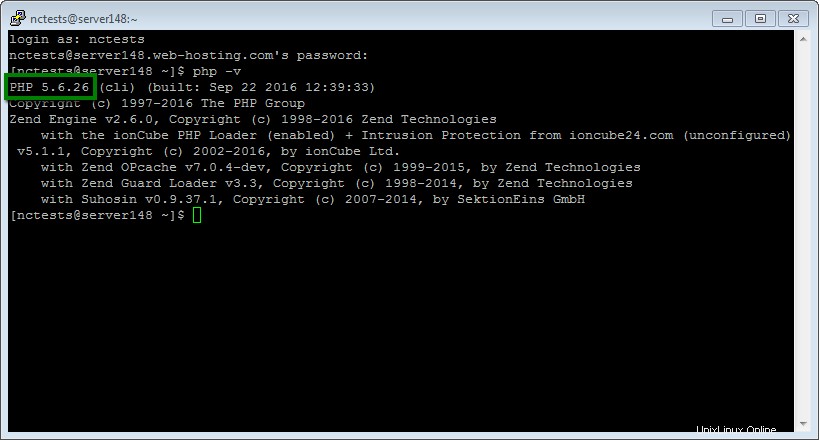
6. Untuk menyiapkan versi 7.1, Anda harus masuk ke cPanel Anda, navigasikan ke Perangkat Lunak dan Layanan bagian> Pilih Versi PHP menu:

Pilih versi 7.1 dari menu tarik-turun, lalu klik Tetapkan sebagai saat ini tombol>> Simpan :
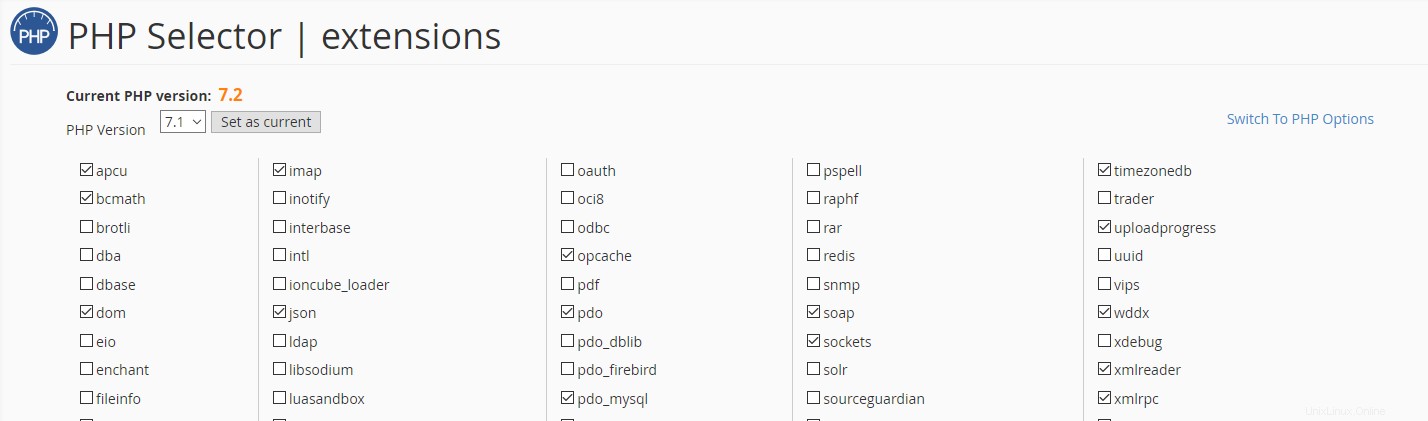
Anda juga dapat menemukan informasi tambahan tentang pemilih PHP di sini.
7. Sekarang Anda perlu memutuskan di mana Anda ingin meletakkan instalasi Laravel Anda. Misalnya, kita akan membuat laravel_folder di public_html menggunakan perintah berikut:
cd public_html && mkdir laravel_folder && cd laravel_folder
Baris ini dapat dibagi menjadi tiga perintah terpisah:
- cd public_htm l :navigasi ke public_html folder, karena setelah login Anda akan berada di /home/username/ folder secara default
- mkdir laravel_folder : mkdir perintah akan membuat folder baru bernama laravel_folder , Anda dapat mengganti laravel_folder dengan nama yang diinginkan
- cd laravel_folder :navigasi ke laravel_folder yang baru dibuat
- && : digunakan untuk kombinasi beberapa perintah yang berbeda.
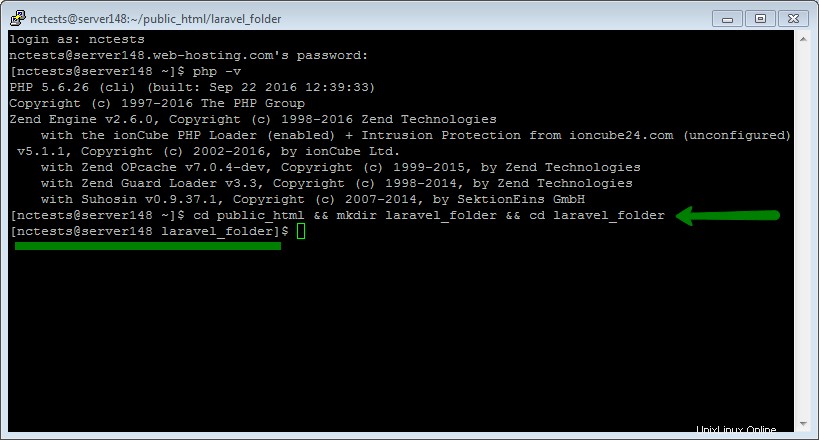
8. Kemudian Anda perlu menyalin php.ini file dari lokasi default di server ke laravel_folder your Anda menggunakan perintah ini:
cp /opt/alt/php56/etc/php.ini /home/username/public_html/laravel_folder
- cp : perintah ini digunakan untuk menyalin file php.ini ke folder yang ingin Anda gunakan dengan Laravel.
CATATAN 1: pastikan Anda mengganti nama pengguna dengan nama pengguna cPanel Anda yang sebenarnya
CATATAN 2: jika Anda membutuhkan php.ini untuk versi PHP lainnya, cukup ubah php56 ke php55 atau ke nilai lain yang sesuai dengan versi saat ini.

9. Sekarang Anda perlu menemukan file php.ini di lokasi saat ini. Masuk ke cPanel dan navigasikan Pengelola File menu:

Pindah ke folder yang Anda pilih untuk Laravel dan buka php.ini dengan Redaktur:
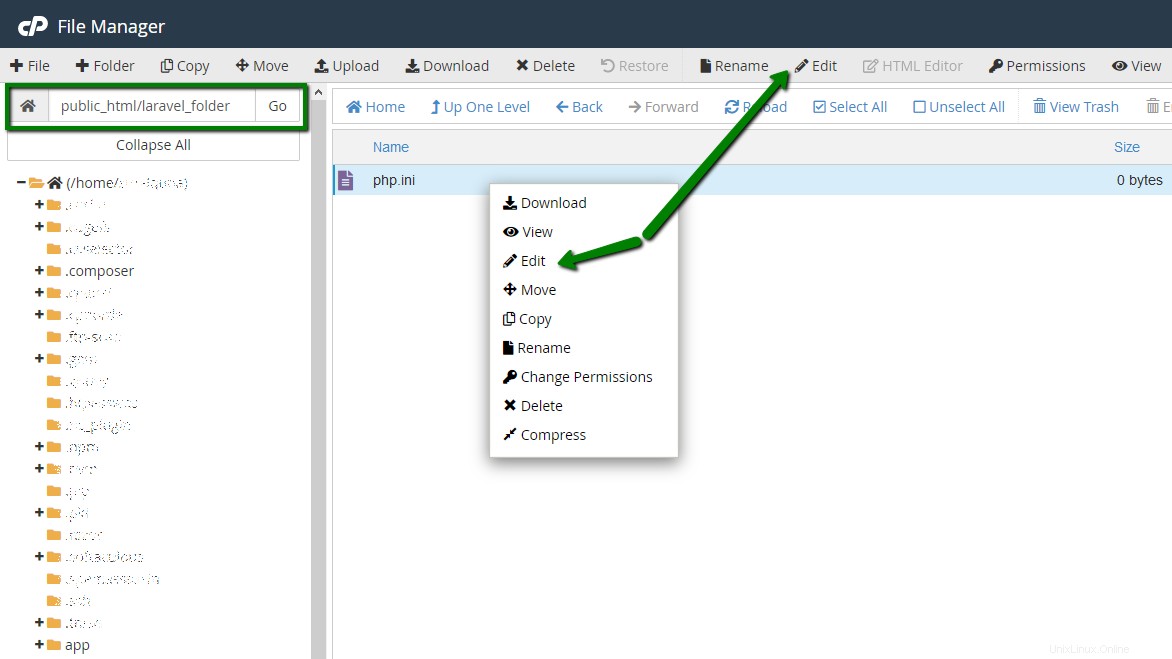
Kemudian tambahkan blok berikut di akhir file dan tekan Simpan tombol:
max_execution_time = 300
max_input_time = 300
memory_limit = 512M
suhosin.executor.include.whitelist = phar
detect_unicode = Off

10. Setelah semua persiapan selesai, Anda siap untuk menginstal Komposer dan kemudian Laravel. Buka jendela Putty tempat Anda telah masuk ke akun cPanel Anda dan isi perintah berikut:
php -r "readfile('https://getcomposer.org/installer');" | php -c php.ini Ini akan menjalankan instalasi Komposer:
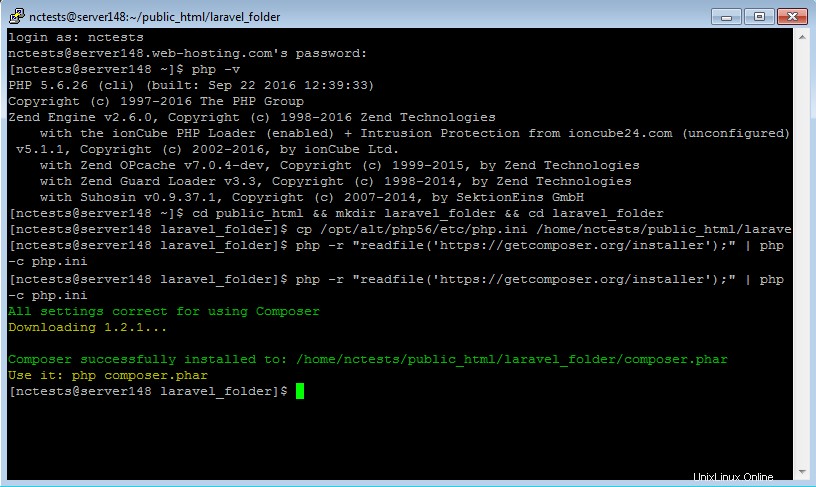
CATATAN: Untuk menjalankan perintah komposer gunakan: php -c php.ini composer.phar
Jika Anda mendapatkan notifikasi Beberapa pengaturan pada mesin Anda membuat Composer tidak dapat bekerja dengan baik , pastikan versi PHP adalah 5.5 atau lebih tinggi dan semua perubahan dalam file php.ini disimpan.
11. Sekarang Anda siap untuk menginstal Laravel. Jalankan perintah yang disediakan di bawah ini:
php -c php.ini /home/username/public_html/directory/composer.phar create-project laravel/laravel --prefer-dist
CATATAN: pastikan Anda mengganti detail default dengan yang sebenarnya – nama pengguna harus diganti dengan nama pengguna cPanel Anda, direktori harus diganti dengan nama folder tempat Anda menginstal Composer.
Anda akan melihat output seperti yang ditunjukkan pada tangkapan layar yang berarti bahwa beberapa dependensi sedang diinstal:
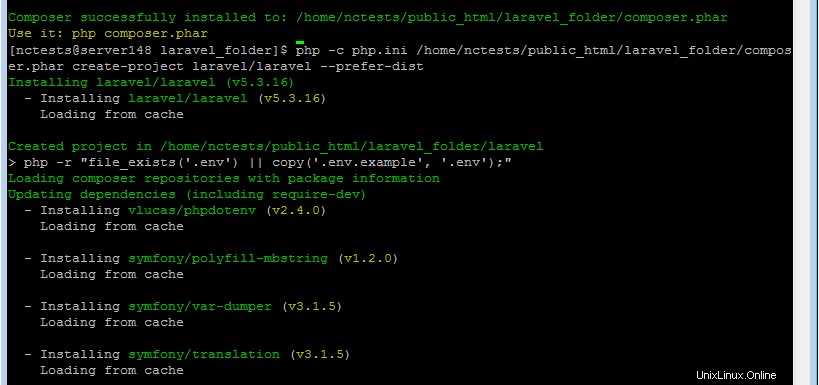
Setelah instalasi berhasil diselesaikan, Anda akan mendapatkan output ini:
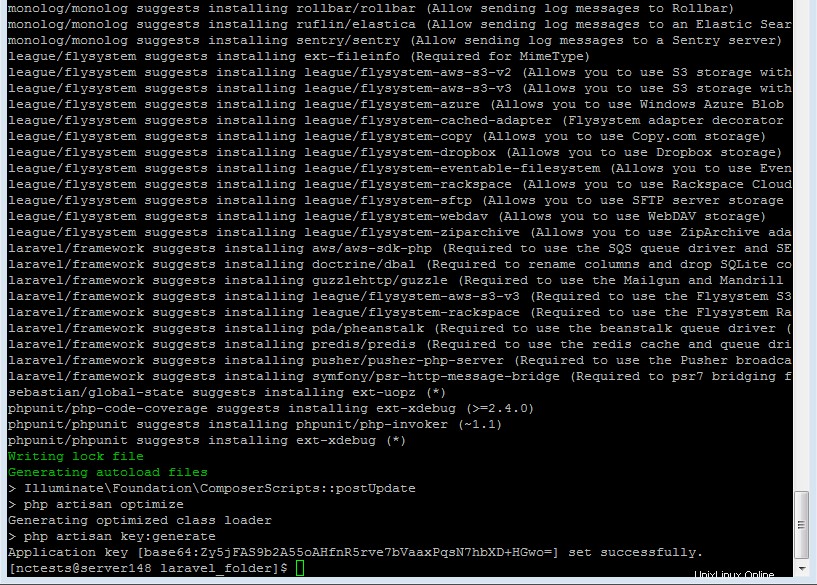
Secara default, instalasi Laravel akan diinstal di laravel folder di direktori yang sama yang dipilih untuk instalasi Composer.
Setelah menginstal Laravel, Anda harus mengkonfigurasi dokumen/root web server web Anda menjadi direktori publik. index.php file di direktori ini berfungsi sebagai pengontrol depan untuk semua permintaan HTTP yang masuk ke aplikasi Anda.
Untuk membuat index.php file, navigasikan ke direktori root instalasi Laravel di cPanel>> Pengelola File>> folder root instalasi (dalam hal ini public_html >> laravel_folder >> laravel ).
Di sana Anda dapat membuat index.php file jika tidak dibuat secara otomatis. Untuk menambahkan file, klik +File dan ketik nama: index.php >> Buat file baru :
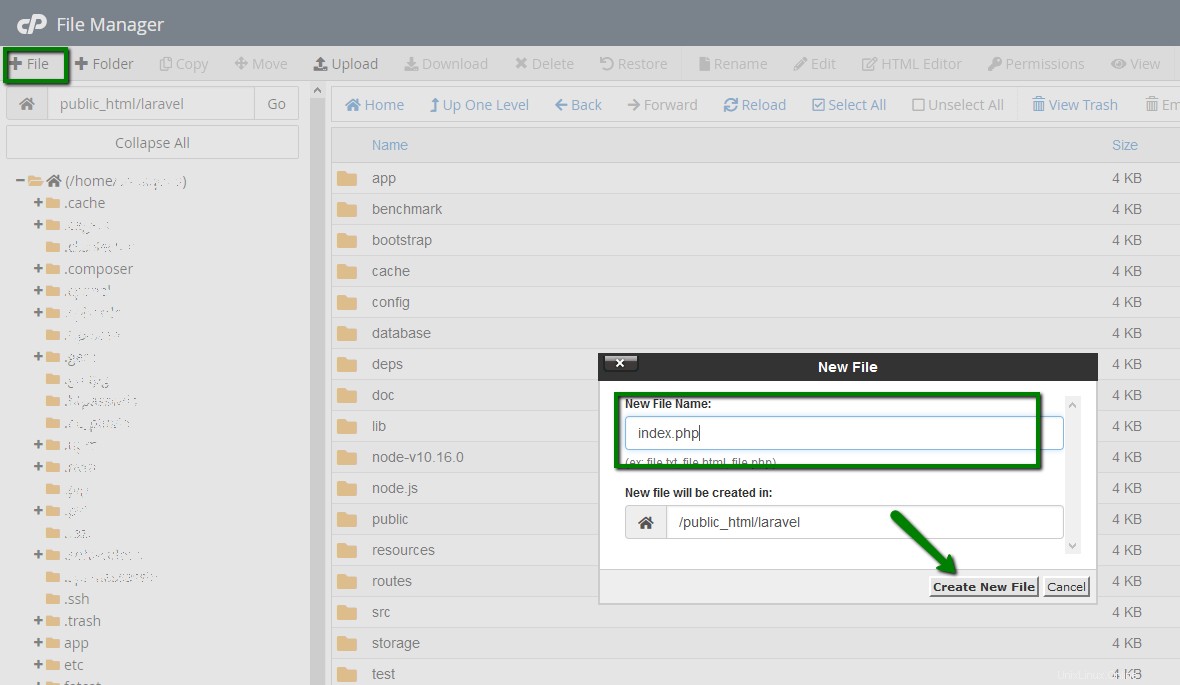
Klik kanan pada index.php berkas>> Sunting dan paste kode di bawah ini:
<?php
header("refresh: 5; http://yourdomain.com/laravel/public/");
echo '<title>Laravel Installed</title><div style="background: #e9ffed; border: 1px solid #b0dab7; padding: 15px;" align="center" >
<font size="5" color="#182e7a">Laravel is installed successfully.</font><br /><br />
<font size="4">Laravel is a Framework and doesn\'t have an index page.<br /><br />
You will be redirected to its "public" folder in 5 seconds...<br /><br />
Laravel is a clean and classy framework for PHP web development.
Freeing you from spaghetti code, Laravel helps you create wonderful applications using simple, expressive syntax. Development should be a creative experience that you enjoy, not something that is painful. Enjoy the fresh air.
</font></div>';
?>
Klik Simpan .
CATATAN :Jangan lupa ganti http://domainanda.com/laravel/public/ link ke nama domain Anda yang sebenarnya.
Itu saja!
Butuh bantuan? Hubungi HelpDesk kami